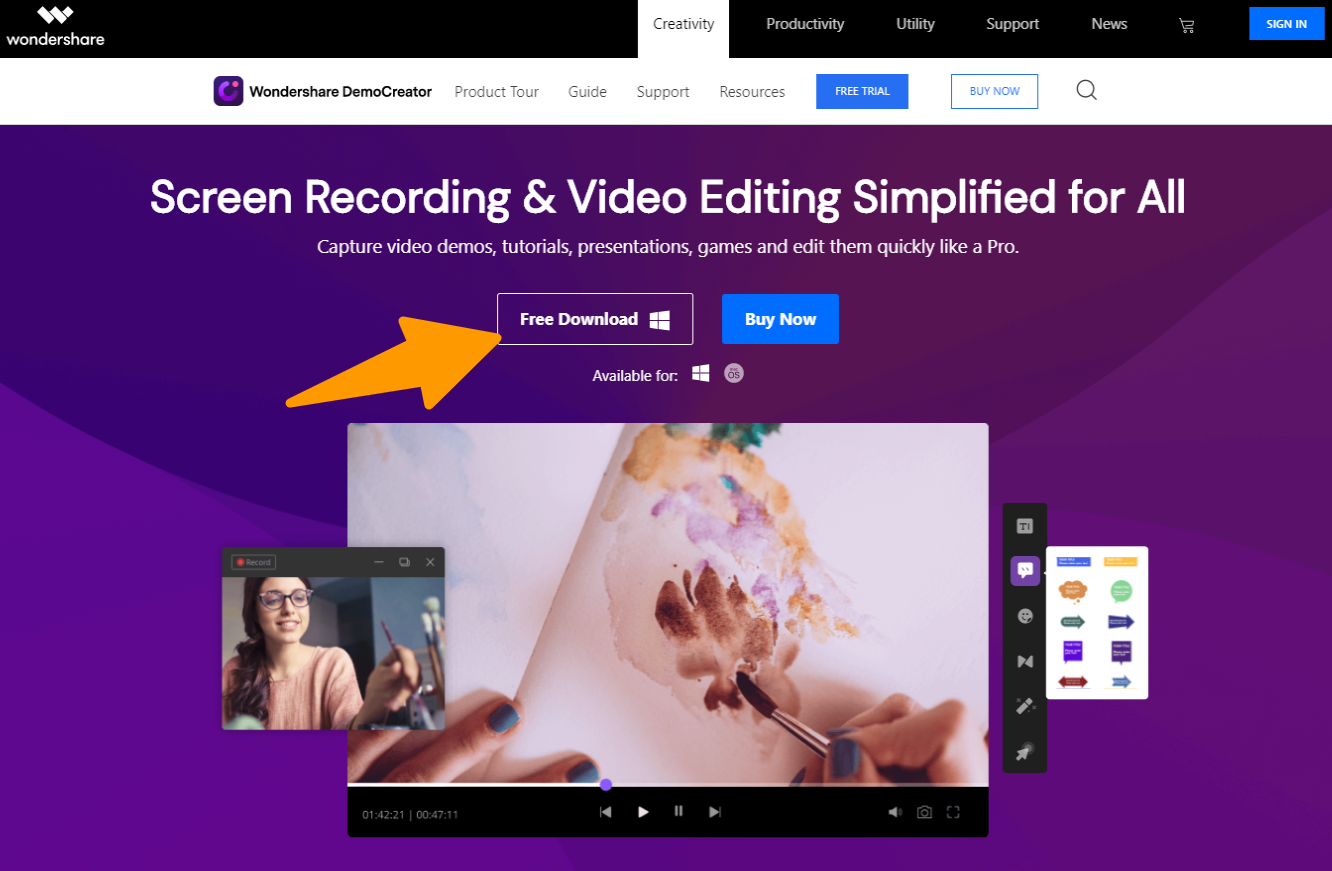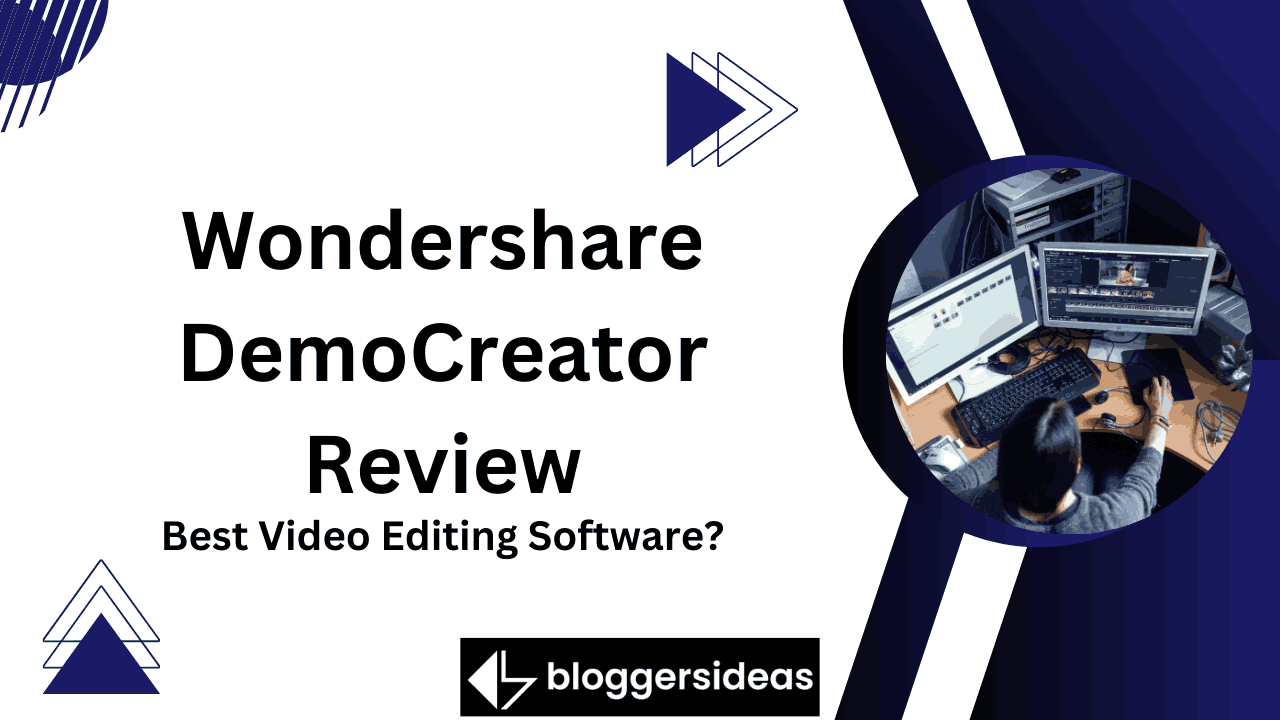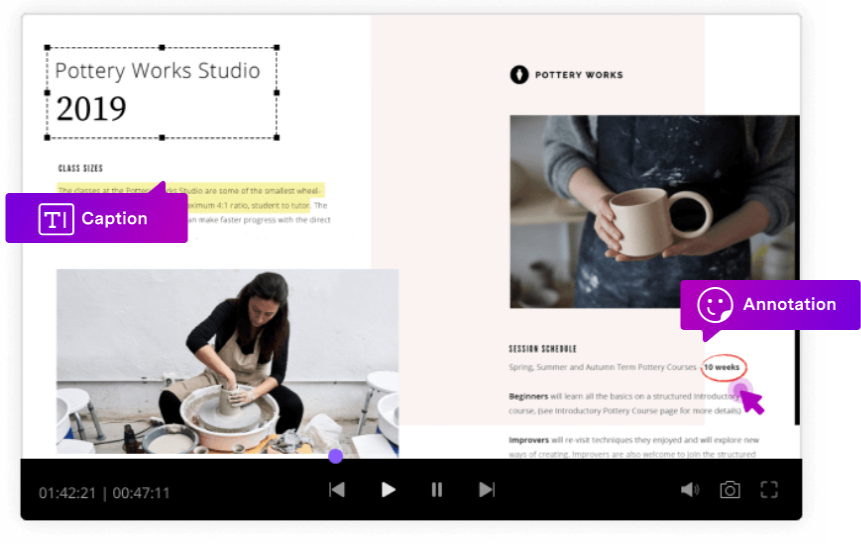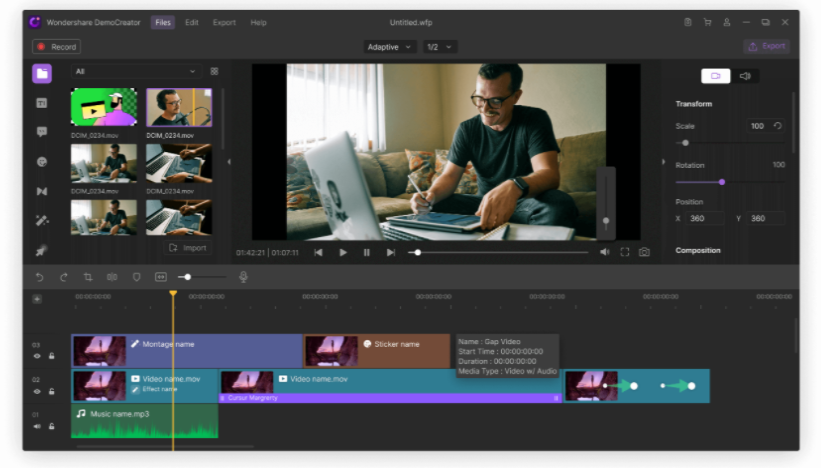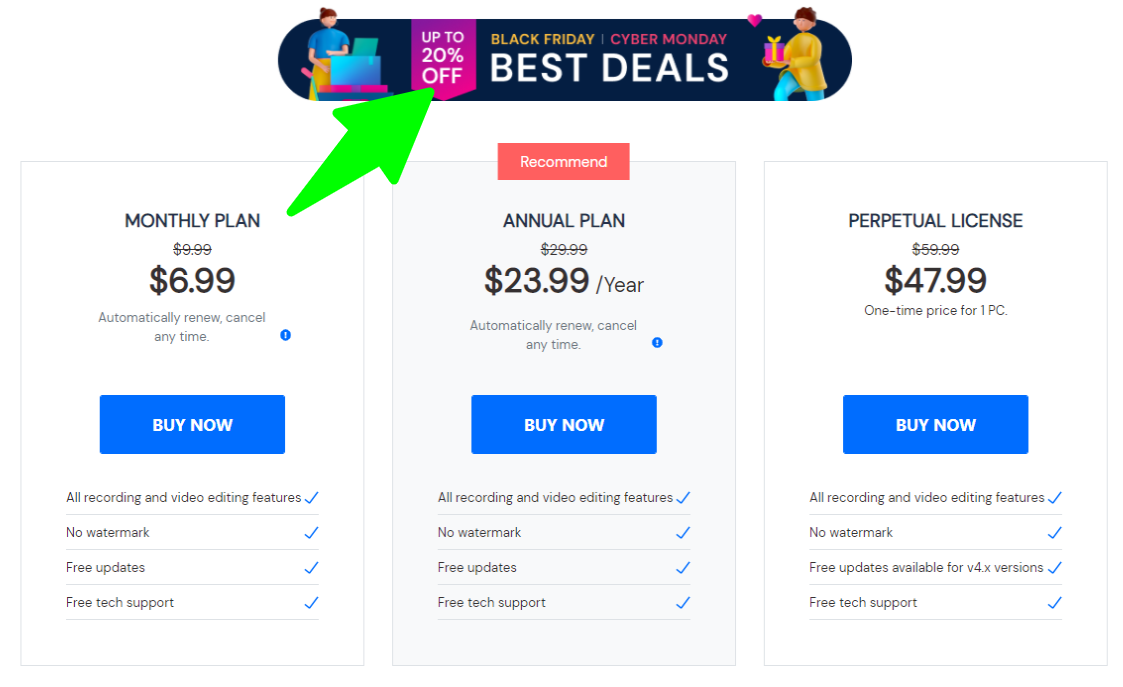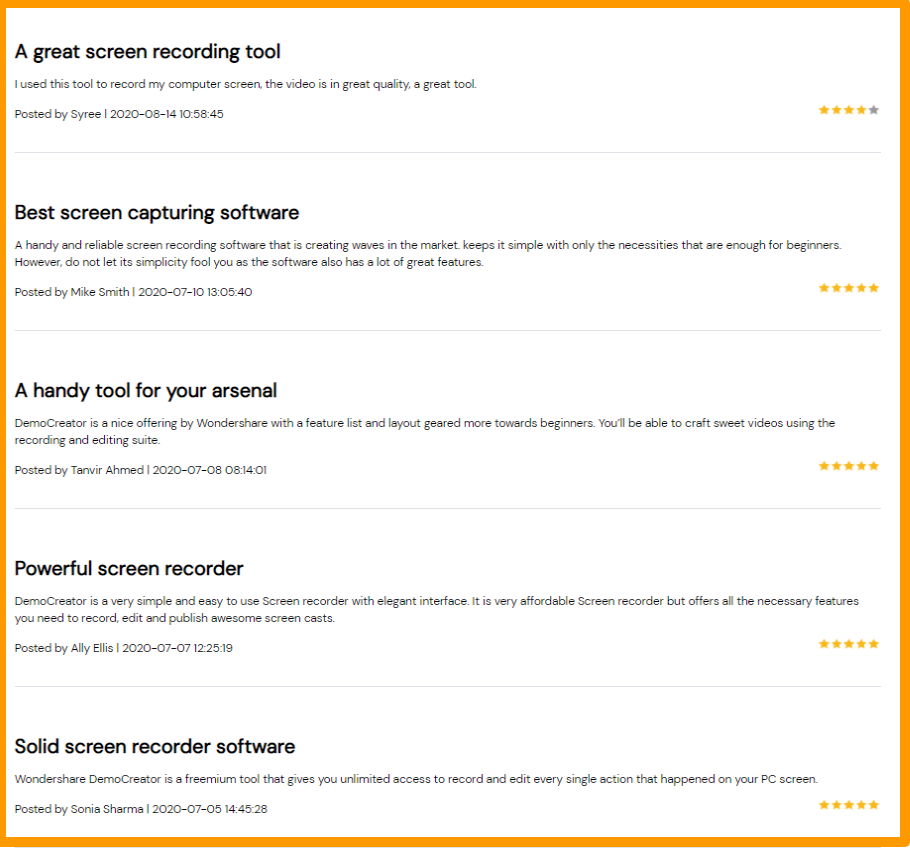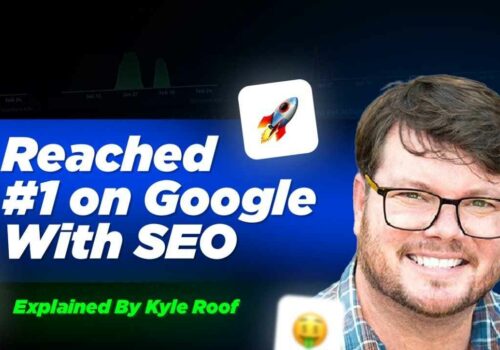Tungkol sa Wondershare DemoCreator
Medyo matagal na akong naghahanap ng isang screen recording program. Bilang resulta, nagtatapos ako sa pagsubok ng hindi mabilang na mga programa na magagamit sa merkado. Palagi ko silang nakikitang kulang sa isang bagay o sa iba pa. Ang ilan ay may mahirap na user-interface habang ang ilan ay medyo advanced. Tapos, napadpad ako Wondershare DemoCreator. Simula noon, wala nang balikan. Mula sa live streaming hanggang sa paggawa ng mga tutorial para sa aking channel sa YouTube, magagawa ko ang lahat sa Wondershare.
Ang Wondershare DemoCreator ay isang all-in-one na tool na ginagamit para sa pagbabahagi ng video at pag-record ng screen. Ang software na ito ay maaaring mag-record ng mga screen hanggang sa 120 fps na ginagawa itong isang napaka-tanyag na opsyon sa mga manlalaro.
Ang kontemporaryong bersyon na ito ng screen recorder ay nagsasama ng parehong pagbabahagi ng screen at pag-edit ng video sa parehong platform. Nag-aalok ito ng hands-on na karanasan sa pag-edit ng video at tugma sa Windows 7, 8, at 10.
Gumagawa ang software na ito ng mga personalized na video demonstration, kabilang ang mga cursor at keystroke. Gamit ito, maaari mong i-export ang mga video sa MP4, AV1, o MOV na format. Sinusuportahan din nito ang pag-record ng voice camera at pag-record ng video camera.
Mga Tampok ng Wondershare DemoCreator : Wondershare DemoCreator Review 2024
Plano sa Pagpepresyo Wondershare DemoCreator
Mga kalamangan at kahinaan Wondershare DemoCreator
Mga FAQ Wondershare DemoCreator
Maraming tao ang may maraming tanong tungkol sa DemoCreator. Kaya, talakayin natin ang ilang karaniwang itinatanong at ang kanilang mga sagot dito. Pipigilan ka nito mula sa abala sa pakikipag-ugnay sa serbisyo sa customer.
👉Paano ako magda-download ng DemoCreator?
Ang mga hakbang sa pag-download ng DemoCreator ay madali. Ang mga ito ay ang mga sumusunod Bisitahin ang opisyal na website ng DemoCreator Piliin ang opsyong “I-download”.
👉Paano ko mai-install ang DemoCreator software?
Kailangan mong sundin ang mga sumusunod na hakbang upang mai-install ang software na ito. I-download ang DemoCreator Piliin ang .exe file Gawin ayon sa mga tagubilin na nasa screen. Ang pag-install ng software ay kumpleto na
👉Paano ko gagamitin ang Screen Recorder?
At-Mag-click lang sa icon na "Capture" para magamit ang screen recorder. Bilang kahalili, maaari mong pindutin ang F10 button sa iyong keyboard. Pagkatapos, awtomatikong magbibilang ang recorder ng hanggang tatlong segundo. Pagkatapos nito, magsisimula itong mag-record ayon sa setting.
👉Paano ko babaguhin ang laki ng mga video?
Kung gusto mong i-resize ang iyong mga video, pumunta sa setting na "Transform". Ito ay nasa kanang sulok sa itaas. Pagkatapos ay gamitin ang Scale toggle na opsyon. Ngayon ayusin ang laki ng video ayon sa iyong mga kinakailangan sa porsyento.
👉Paano ako mag-cut ng video?
Kailangan mong sundin ang mga sumusunod na hakbang upang i-cut ang isang video sa pamamagitan ng DemoCreator: I-right-click ang bahagi na gusto mong alisin. Mag-click sa cut Ang bahagi ng video ay awtomatikong mapuputol. Maaari mong idagdag ang bahagi ng video na ito sa anumang punto ng iyong video.
👉Paano ko i-trim ang isang video?
Kailangan mong sundin ang mga hakbang na binanggit sa ibaba upang i-trim ang isang video. I-hover ang cursor sa harap o dulo ng video sa timeline I-drag ang video nang naaayon. Ang bahagi ng video ay i-trim.
👉Aling mga operating system ang sumusuporta sa DemoCreator?
Sinusuportahan ng Windows 7, Windows 8, at Windows 10 ang Demo creator.
👉Gaano karaming Ram ang kailangan para sa DemoCreator?
Hindi bababa sa 8 GB RAM ang kailangan para sa mga HD at 4K na video.
👉Aling processor ang kailangan para sa DemoCreator?
Intel i3 o isang mas mahusay na multi-core processor ay kailangan para sa DemoCreator.
👉Paano ko iikot ang mga video clip?
Kailangan mong baguhin kung minsan ang oryentasyon ng iyong video. Maaari mong sundin ang mga hakbang na binanggit sa ibaba upang i-rotate ang mga video clip- I-slide ang "Rotation" slider mula sa "Transform" na opsyon sa itaas Maaari mong i-rotate ang video nang 360 degrees.
👉Magkano ang disk space na kailangan para sa pag-install ng DemoCreator?
Hindi bababa sa 2 GB ng hard disk space ay dapat na magagamit upang i-install ang DemoCreator. Inirerekomenda ang SSD (Solid Disk State) na mag-edit ng mga 4K at HD na video.
👉Nag-aalok ba ang DemoCreator ng anumang garantiyang ibabalik ang pera?
Oo, ginagawa nito. Kung hindi mo gusto ang anumang plano sa pagpepresyo, maaari mong maibalik ang iyong pera sa loob ng tatlumpung araw.
👉Nakakapagpasya ba ako kung gaano karami sa screen ang gusto kong i-record?
Oo, maaari mong piliin kung gusto mong i-record ang buong screen o isang bahagi ng screen. Maaari ka ring mag-record ng partikular na target na window. Ang software na ito ay nagpapahintulot din sa iyo na piliin ang frame rate kung saan mo gustong i-record. Ang frame rate ay dapat nasa pagitan ng 15 fps hanggang 120 fps.
👉Paano ko mahahati ang mga video?
Ito ang pinakamahalagang tampok ng DemoCreator. Pinapasimple ng software ang proseso ng pagputol, paghahati, at pag-trim ng mga video. Ang mga hakbang sa paghahati ng video ay ang mga sumusunod- Piliin ang video clip I-drag ang dilaw na slider at ilagay ito sa punto kung saan mo gustong hatiin ang video. Pagkatapos mahati ang video sa dalawang bahagi, maaari mong i-drag ang dalawa saanman sa timeline.
Mga testimonial: Wondershare DemoCreator
Quick Links:
- Review ng VideoProc 2024: Pinakamahusay na Tool sa Pag-edit ng Video? (49% na diskwento)
- Review ng iTubego Youtube Downloader 2024: Pinakamahusay na Video Downloader?
- Pagsusuri ng Wave.video 2024 | Maaari ba nitong Palakihin ang Iyong Video Marketing?
- Vidnami Review 2024: Ultimate Video Creator ? (Bakit 9 Stars)
- Pagsusuri ng TubeBuddy Gamit ang Kupon ng Diskwento
- Review ng Viddyoze
Konklusyon: Pagsusuri ng Wondershare DemoCreator 2024 Talagang Magandang Software sa Pag-edit ng Video?
Wondershare Democreator ay isang makabagong video editing at recording software na nagbibigay-daan sa iyong i-record at makuha ang screen ng iyong PC. Nag-aalok ito ng 4k premium na kalidad ng video.
Ang inbuilt na editor ng DemoCreator ay nagbibigay ng malawak na hanay ng mga function. Binibigyang-daan ka ng software na ito na ilabas ang iyong imahinasyon at galugarin ang ilang mga pagpipilian. Ang mga taong walang kaalaman sa coding ay madaling gamitin ang software na ito.
Maaari mo ring gamitin ang Democreator upang hatiin ang video sa ilang mga fragment. Bilang kahalili, maaari mong pagsamahin ang iba't ibang maliliit na video sa pamamagitan ng Democreator upang makumpleto ang video. Sa ganitong paraan, maaari kang lumikha ng nakakaimpluwensyang video para sa iyong channel sa YouTube upang makakuha ng higit pang mga like at share.
Sa virtual na panahon ng ika-21 siglo, naging mahalaga ang tool na ito para sa pag-maximize ng produktibidad. Gamit ito, maaari kang mag-record ng hanggang 120 mga frame bawat segundo. Gayundin, pinapayagan nito ang pag-alis ng hindi kinakailangang ingay sa background. Gamit ito, maaari ka ring mag-record sa pamamagitan ng iyong webcam at magdagdag ng mga subtitle.
Ang video editor nito ay may ganap na mga function na makakatulong sa iyo na mapabuti ang kalidad ng iyong content. Pinasimple nito ang proseso ng pag-record ng screen at pag-edit ng video.